
Экран блокировки в Windows 8 и 10 - это не просто фоновое изображение или слайд-шоу. Он может отображать уведомления и подробную информацию о состоянии из различных приложений. Вы также можете получить доступ к Кортане прямо с этого экрана.
Но вы все равно можете многое сделать, чтобы настроить экран блокировки по своему вкусу. Windows 8 и 10 работают аналогично, но в примерах ниже мы будем использовать Windows 10.
Установите собственный фон экрана блокировки (и избавьтесь от рекламы)
СВЯЗАННЫЕ С: Как отключить рекламу на экране блокировки Windows 10
По умолчанию Windows использует «Windows Spotlight» для фона экрана блокировки. Этот сервис регулярно автоматически загружает новые фоны экрана блокировки, что довольно круто. К сожалению, Microsoft также использует Windows, чтобы рекламировать приложения и игры продается в Магазине Windows. Если вы не хотите видеть эту рекламу на заблокированном экране, вам нужно отключить Windows Spotlight .
Если вы предпочитаете использовать собственный фон, перейдите в «Настройки»> «Персонализация»> «Экран блокировки». Щелкните поле «Фон» и выберите «В центре внимания Windows», «Изображение» или «Слайд-шоу». Если вы выберете «Изображение», вы сможете выбрать одно из включенных изображений или перейти к файлу изображения на вашем компьютере. Выберите «Слайд-шоу», и вы сможете выбрать папку с изображениями на вашем ПК.

Не забудьте также отключить параметр «Получайте интересные факты, советы и многое другое от Windows и Кортаны на экране блокировки», если не хотите видеть рекламу. Microsoft использовала эти «советы» для показа рекламы в прошлом.
По умолчанию это же фоновое изображение экрана блокировки отображается на экране входа, который появляется, когда вы покидаете экран блокировки. Чтобы вместо этого использовать плоский цветной фон для экрана входа, прокрутите вниз панель настроек экрана блокировки и отключите параметр «Показывать фоновое изображение экрана блокировки на экране входа».
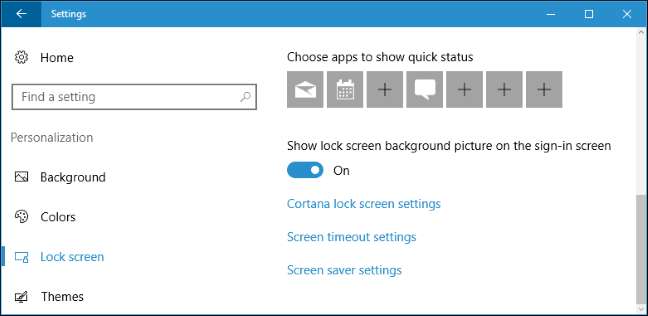
Выберите уведомления и приложения на экране блокировки
Экран блокировки позволяет просматривать такую информацию, как новые электронные письма, сведения о погоде, встречи в календаре, входящие сообщения или обновления из социальных сетей, даже не разблокируя сначала компьютер. Windows позволяет одному приложению отображать «подробную информацию о состоянии» на экране блокировки и позволяет до семи другим приложениям отображать информацию «быстрого статуса». Например, приложение «Погода» может отображать подробную информацию о погоде, а приложение «Почта» может отображать значок уведомления, если вас ждут новые электронные письма.
Чтобы настроить, какие приложения отображать информацию на экране блокировки (или полностью скрыть их), перейдите в те же Настройки> Персонализация> Панель экрана блокировки. Прокрутите вниз и выберите приложения, которые вы хотите видеть, в разделах «Выберите приложение для отображения подробного статуса» и «Выберите приложения для быстрого отображения статуса». Если вы не хотите, чтобы какие-либо приложения отображали информацию о состоянии на экране блокировки, щелкните или коснитесь значка каждого приложения здесь и выберите «Нет» в списке.
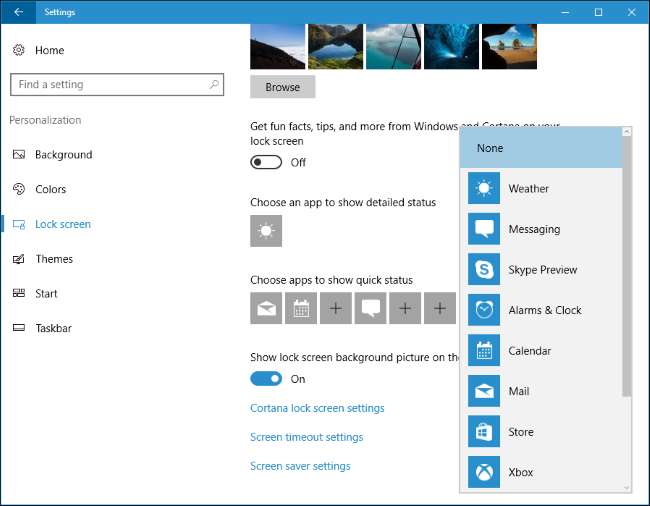
Выберите, доступна ли Кортана на экране блокировки
СВЯЗАННЫЕ С: 15 вещей, которые вы можете делать с Кортаной в Windows 10
Windows 10 обычно позволяет взаимодействовать с голосовой помощник Кортаны на экране блокировки. Чтобы контролировать, доступна ли Кортана на экране блокировки, либо прокрутите вниз панель настроек экрана блокировки и выберите «Настройки экрана блокировки Кортаны», либо откройте меню Кортаны на панели задач и щелкните значок «Настройки».
В разделе «Экран блокировки» вы можете выбрать, включен ли параметр «Использовать Кортану, даже когда мое устройство заблокировано». Скажите «Привет, Кортана» и начните говорить, чтобы получить доступ к Кортане. с экрана блокировки если вы включили эту опцию.
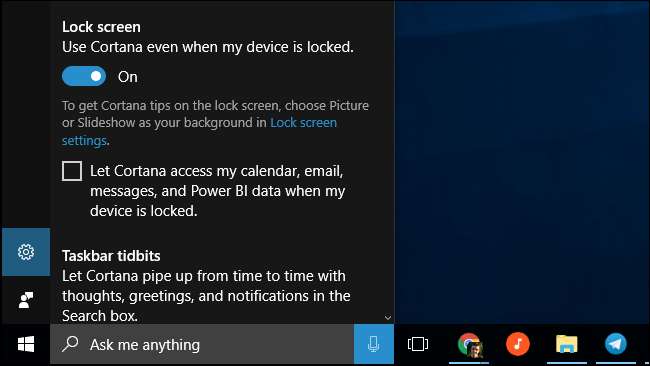
По умолчанию Кортана доступна, но ее нельзя использовать для доступа к конфиденциальным личным данным, таким как события календаря и электронная почта, без разблокировки компьютера. Чтобы обойти эту защиту, установите флажок «Разрешить Кортане доступ к моему календарю, электронной почте, сообщениям и данным Power BI, когда мое устройство заблокировано». Power BI - это служба бизнес-аналитики .
Отключить экран блокировки
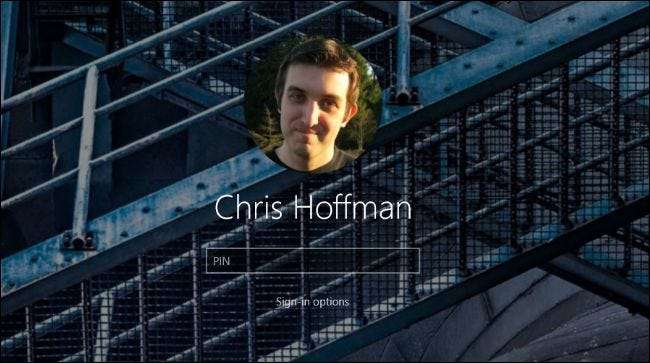
СВЯЗАННЫЕ С: Как отключить экран блокировки в Windows 10
Windows 10 показывает экран блокировки при загрузке и каждый раз, когда вы блокируете свой компьютер. Однако мы нашли способ отключить экран блокировки и видеть его только при загрузке компьютера. Каждый раз, когда вы блокируете свой компьютер, он сразу переходит на экран входа, где вы вводите свой пароль или ШТЫРЬ , минуя экран блокировки. Вы можете прочитать полные инструкции о том, как это сделать здесь .
Если у вас корпоративная или образовательная версия Windows 10, есть более простой параметр групповой политики, позволяющий отключить экран блокировки . Но этот официальный вариант не работает в Домашней и Профессиональной версиях Windows 10.
В Windows 8 вы можете отключить экран блокировки с помощью настройки реестра . К сожалению, этот параметр реестра больше не работает в последних версиях Windows 10, поэтому вам придется прибегнуть к уловке, указанной выше.







